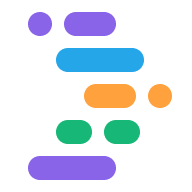您可以使用幾種不同方法 (包括 Firebase 託管和 Google Cloud Run),直接從 Project IDX 工作區部署網頁或 Flutter 應用程式。
Firebase 託管
將應用程式部署至 Firebase 託管之前,請先建立 Firebase 專案並註冊應用程式。
如果您沒有必要的 Firebase 專案權限,可以要求 Firebase 專案擁有者在 Firebase 控制台的身分與存取權管理設定中,指派適用的角色給您。如果您對存取 Firebase 專案有任何問題,包括尋找或指派擁有者,請參閱「權限與 Firebase 專案存取權」一文。
如要透過 IDX 在 Firebase 託管上部署應用程式,請按照下列步驟操作:
開啟「Project IDX 工作區」。
按一下導覽窗格中的 IDX 圖示開啟「Project IDX」面板,然後展開「Firebase 代管」部分。
按一下「Authenticate Firebase 託管」,並按照終端機視窗中的提示來驗證您的 Firebase 帳戶。
按一下「Initialize Firebase Hosting」,並按照終端機視窗中的提示設定部署作業設定。
如要部署應用程式,請在「Project IDX」面板的「Firebase 託管」專區中按一下「Deploy to Production」或「Deploy to Channel」。
Cloud Run
使用 Cloud Run 部署之前,請務必設定 Google Cloud 專案並啟用計費功能。
開啟「Project IDX 工作區」。
按一下導覽窗格中的 IDX 圖示開啟「Project IDX」面板,然後按一下「Deploy to Cloud Run」。
選取「允許這個工作區使用我的 Google 帳戶存取 Google Cloud 資源」選項,然後從對話方塊視窗中選取已啟用計費功能的 Google Cloud 專案。
在 IDX 面板的「Cloud Run」區段中,按一下「Authenticate」(驗證),然後按照提示進行驗證。
按一下「Deploy」(部署),然後按照提示設定部署設定及部署應用程式。